Como Editar Ação Cadastrada na Ocorrência?
Atualizado em 10 de Setembro de 2024.
O módulo “Ocorrências” no aplicativo Qualiex tem o objetivo de agrupar todas as ocorrências que o usuário está como Emissor e estão na Caixa de Entrada. Um dos principais recursos do aplicativo é a funcionalidade de registrar ocorrências de forma eficiente e acessível, proporcionando uma gestão de não conformidades de maneira conveniente, onde quer que você se encontre. Em alguns casos, é necessário associar planos de ação ao cadastro da ocorrência para garantir que medidas corretivas e preventivas sejam implementadas.
Para editar uma ação do cadastro de ocorrências devemos levar em consideração:
É necessário possuir a permissão no papel "Editar dados gerais de ações que sou responsável/verificador", definido na aba Papéis e Permissões > Configurações.
Dentro da ocorrência desejada, selecione a aba de "Planos de ação":
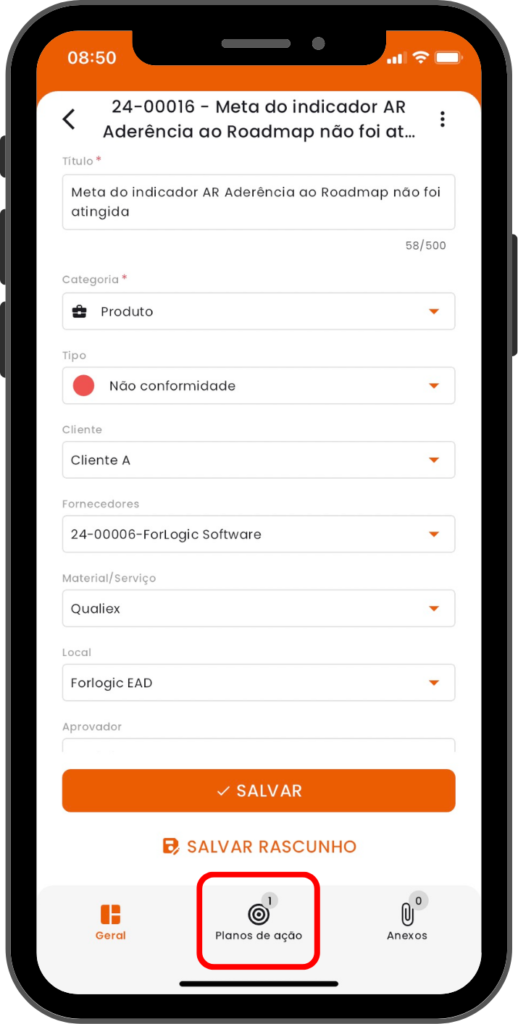
Para editar a ação basta clicar no menu de contexto  :
:
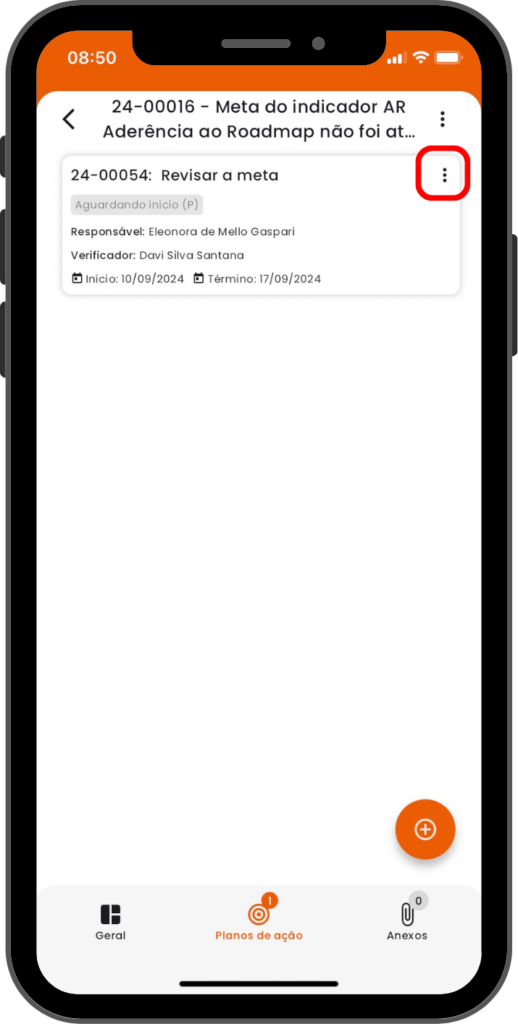
É importante lembrar que essa operação também pode ser realizada diretamente dentro da ação, acessando o menu de contexto no canto superior direito:
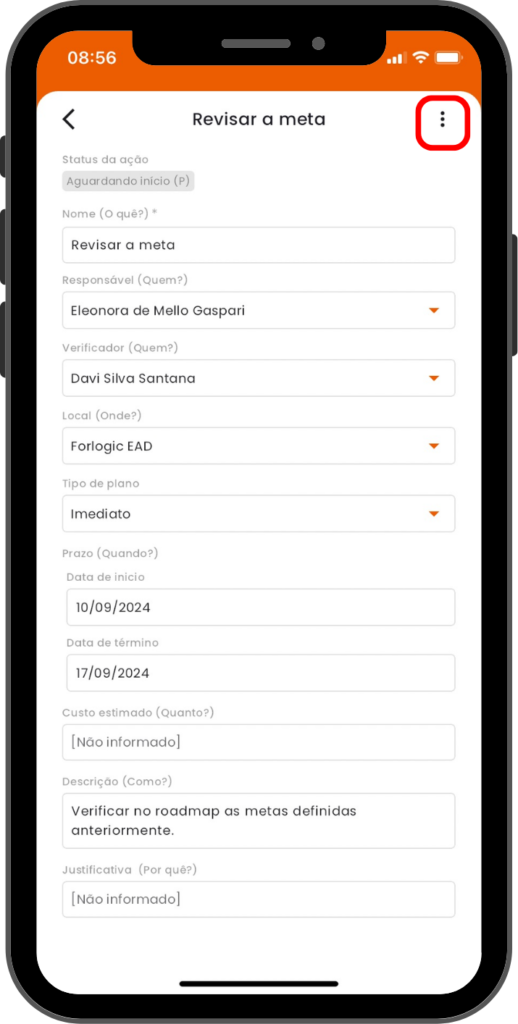
No menu de contexto serão listadas as opções de Editar ação e Remover ação.
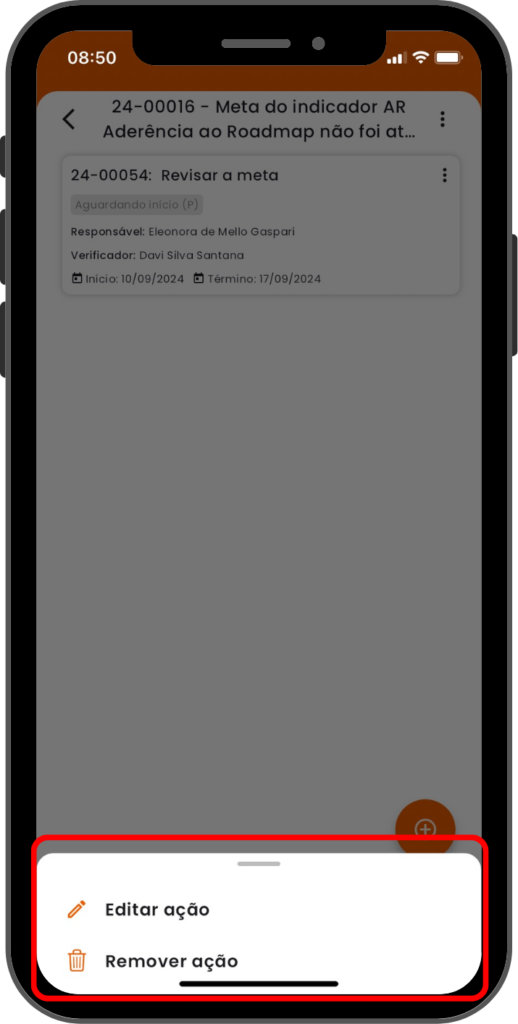
Com a permissão necessária, clique em Editar ação.
Ao selecionar essa opção, os campos de preenchimento da ação serão habilitados para edição.
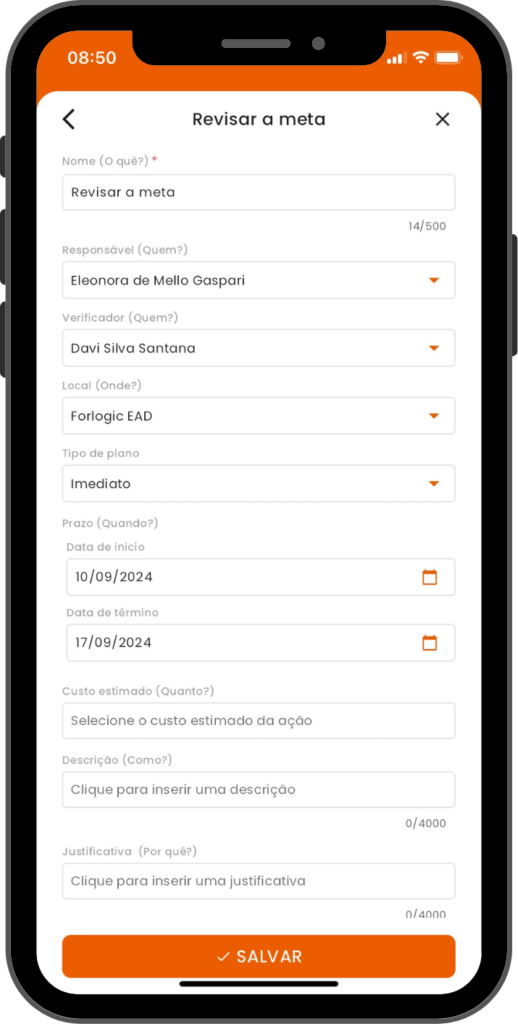
É possível editar os campos de:
- Nome (O quê?)
- Responsável (Quem?)
- Verificador (Quem?)
- Local (Onde?)
- Tipo de Plano
- Prazo (Quando?)
- Data de início
- Duração
- Data de término
- Custo estimado (Quanto?)
- Descrição (Como?)
- Justificativa (Por quê?)
Vale lembrar que os formulários adicionais da ação só serão exibidos após o envio da ocorrência para Avaliação!
Ao selecionar um campo para editar, a borda ficará em laranja para indicar o campo selecionado.
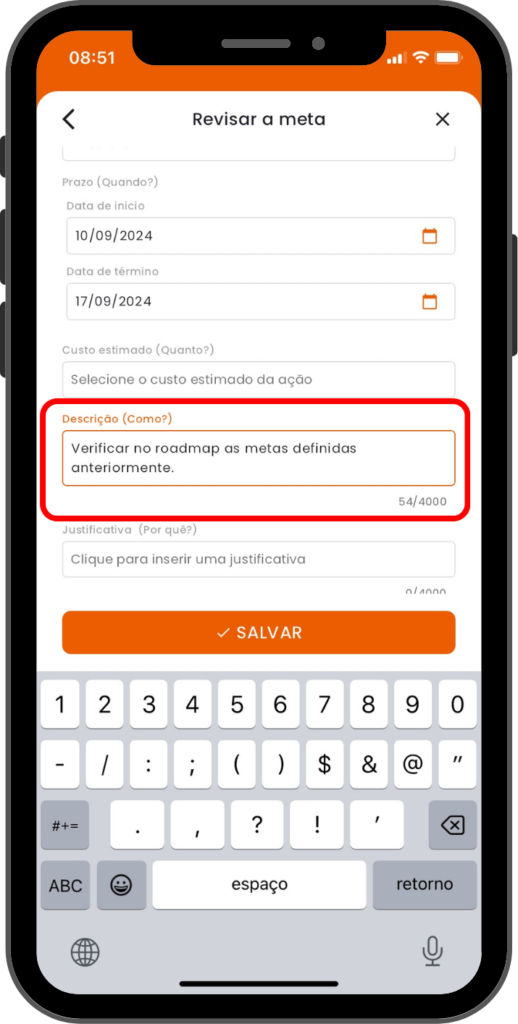
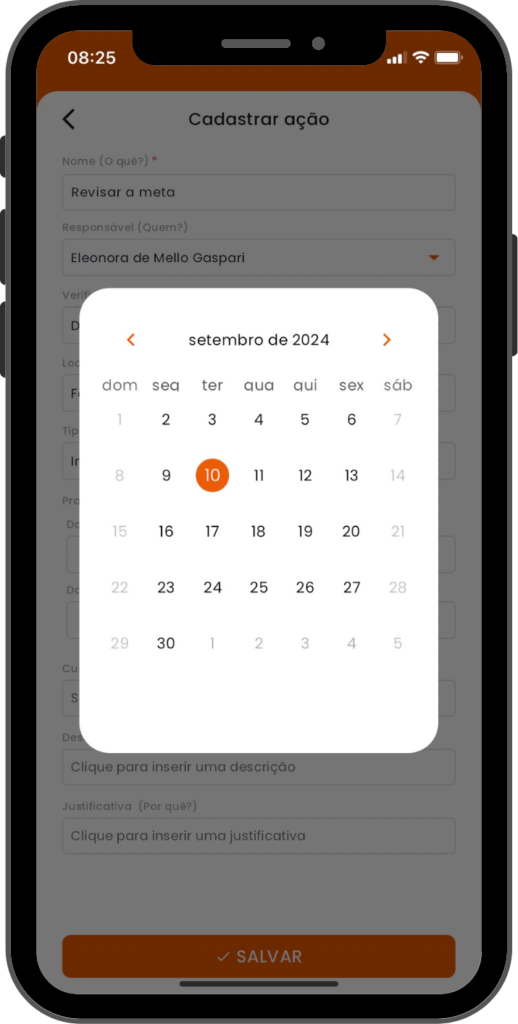
Após a edição desejada, é só clicar no botão de :
:
Com as alterações concluídas, será exibida uma mensagem concretizando o sucesso da operação:
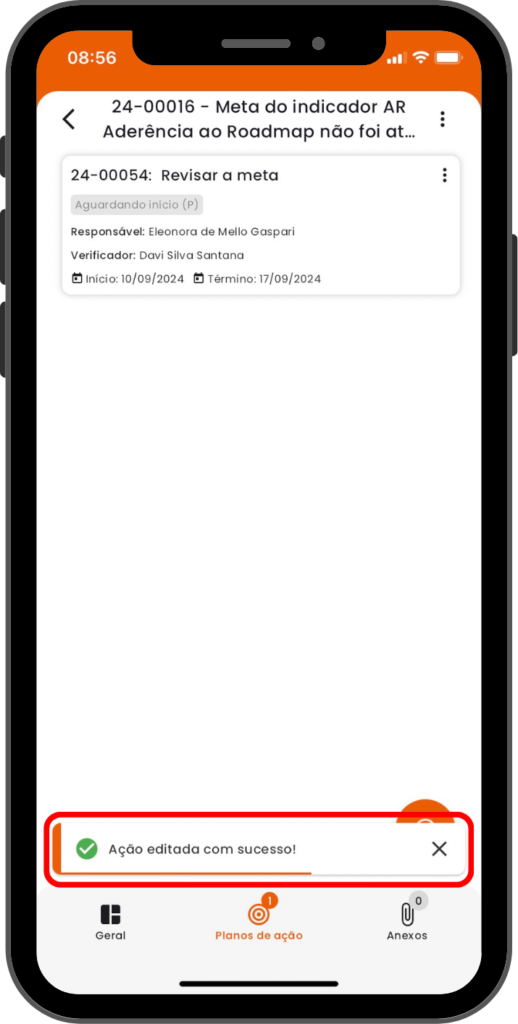
Todas as alterações realizadas no aplicativo, serão sincronizadas com a Web automaticamente ao salvar!
Contudo, se desejar cancelar a edição da ação, basta clicar no ![]() no canto superior direito, ou na setinha
no canto superior direito, ou na setinha ![]() para voltar à listagem de ações dentro da ocorrência:
para voltar à listagem de ações dentro da ocorrência:
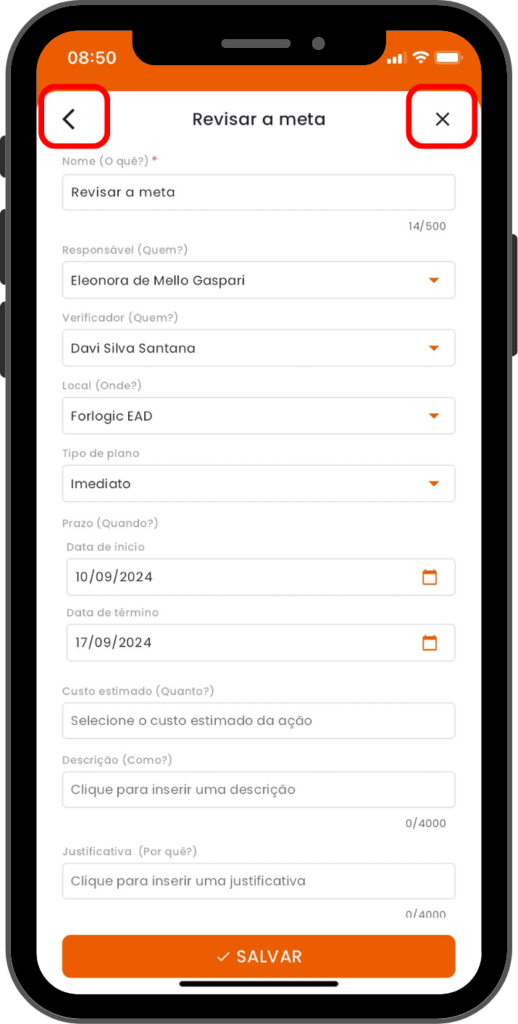
Em qualquer um dos caminhos, as alterações realizadas na ação não serão salvas e ela permanecerá como estava anteriormente.
No cadastro de ocorrências só é possível editar os dados gerais da ação, para realizar a tratativa e ser concluída de forma efetiva, é necessário dar andamento pelo Ocorrências web.
